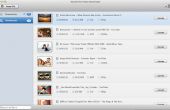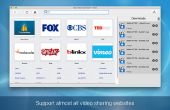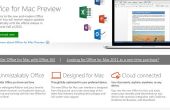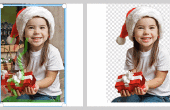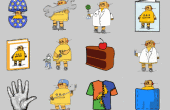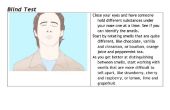Paso 2: Un poco más: proyector, conseguir información, Launchpad, Mission Control



Centro de atención
Spotlight es como la función de búsqueda en windows, excepto en muchos sentidos es más potente, aunque la más reciente búsqueda de windows es buena. Proyector puede accederse rápidamente de dos maneras: golpear comando + barra espaciadora o haga clic en la lupa en la parte superior derecha de tu pantalla. Cuando se abre, no se sólo busca en tu computadora toda, pero también proporcionan resultados de wikipedia, itunes y itunes almacenar resultados, resultados de cine y más. por ejemplo en la foto de arriba, he buscado para Señor de los anillos y trae un resultado para itunes y la página de wikipedia, así como la banda sonora en mi computadora. También realizará cálculos básicos, las conversiones y las definiciones de la barra de búsqueda.
Obtén información (menú de propiedades AKA)
Esto es esencial otro elemento de menú y la acción. Cuando usted haga clic derecho sobre cualquier archivo, obtendrá el menú como en la foto de arriba. Si haces clic en obtener información, se abrirá una nueva ventana pequeña con todo tipo de información básica sobre el archivo. Esto es exactamente como propiedades en un equipo windows. Le dirá el tamaño del archivo, permisos, permite cambiar el nombre y algunos otros bits de información técnica.
Launchpad
No todo el mundo utiliza launchpad pero funciona bastante bien y es muy suave. Es como todos los programas en un pc. Tiene todas las aplicaciones en su computadora. Cuando usted haga clic en él abrirá las páginas de las aplicaciones que usted puede ejecutar. Si tienes un iphone o ipod launchpad se parece mucho a un iphone. También puede mover y eliminar aplicaciones de la misma manera que lo haría en un iphone: haga clic y mantenga cualquier aplicación, hasta todas las aplicaciones x agitación y pequeño aparecerá borrar una app en la esquina de cada aplicación. También puede crear una carpeta, arrastrando una aplicación encima de otra.
Control de la misión
Control de la misión es un poco más avanzada característica de mac pero puede permitir muy eficiente cambiar entre aplicaciones, más espacio para las apps y ventanas y más. El icono de control de la misión es de tres cuadrados de colores y también debe estar en la base. Si hace clic en él, inmediatamente abrirá un "pájaro" a vista de todos los programas y ventanas abiertas actualmente en tu computadora. Luego puede hacer clic en cualquiera de las ventanas para cambiar inmediatamente a ella. También se puede acceder a control de misión entrar en ajustes, mousepad, y girando en el gesto (deslizar tres dedos hacia arriba). Sin embargo también simplemente puede cambiar entre las ventanas pulsando la pestaña comando. Otra característica de control de la misión es la posibilidad de añadir múltiples escritorios. Lo que hace esto es que permitirá tener una copia exacta del escritorio que se puede cambiar, así que se podría decir, tiene tres palabra documentos abiertos en un escritorio y después tiene cromo y itunes en un escritorio diferente. Así, ningún escritorio es siempre totalmente desordenado con aplicaciones. Puede Agregar un nuevo escritorio acceso a control de misión y pulsando la imagen de tu escritorio en la esquina superior derecha.